
Wat te weten
- Open iTunes en ga naar Bestand > Nieuw > afspeellijst. Geef de afspeellijst een naam.
- Ga dan naar de Bibliotheek en vind nummers die u aan de nieuwe afspeellijst wilt toevoegen. Sleep de nummers van de bibliotheek naar de afspeellijst.
- Om naar de afspeellijst te luisteren: Dubbelklik op het eerste nummer of selecteer een nummer en klik op de Toneelstuk knop.
In dit artikel wordt uitgelegd hoe u een iTunes-afspeellijst maakt, die u kunt gebruiken om aangepaste mixen te maken, cd’s te branden, muziek af te spelen op uw iPhone en meer. Instructies hebben betrekking op iTunes 12 en hoger.
Een iTunes-afspeellijst maken
Een afspeellijst maken in iTunes:
-
iTunes openen.
-
Ga naar de Bestand menu, selecteer Nieuw, en kies Afspeellijst.
Of druk op Opdracht+N op een Mac of Ctrl+N op een Windows-computer.
-
De nieuwe afspeellijst verschijnt in de Muziekafspeellijsten sectie en de standaardnaam van afspeellijst wordt gemarkeerd. Voer een beschrijvende naam in voor de afspeellijst en druk op Binnenkomen.
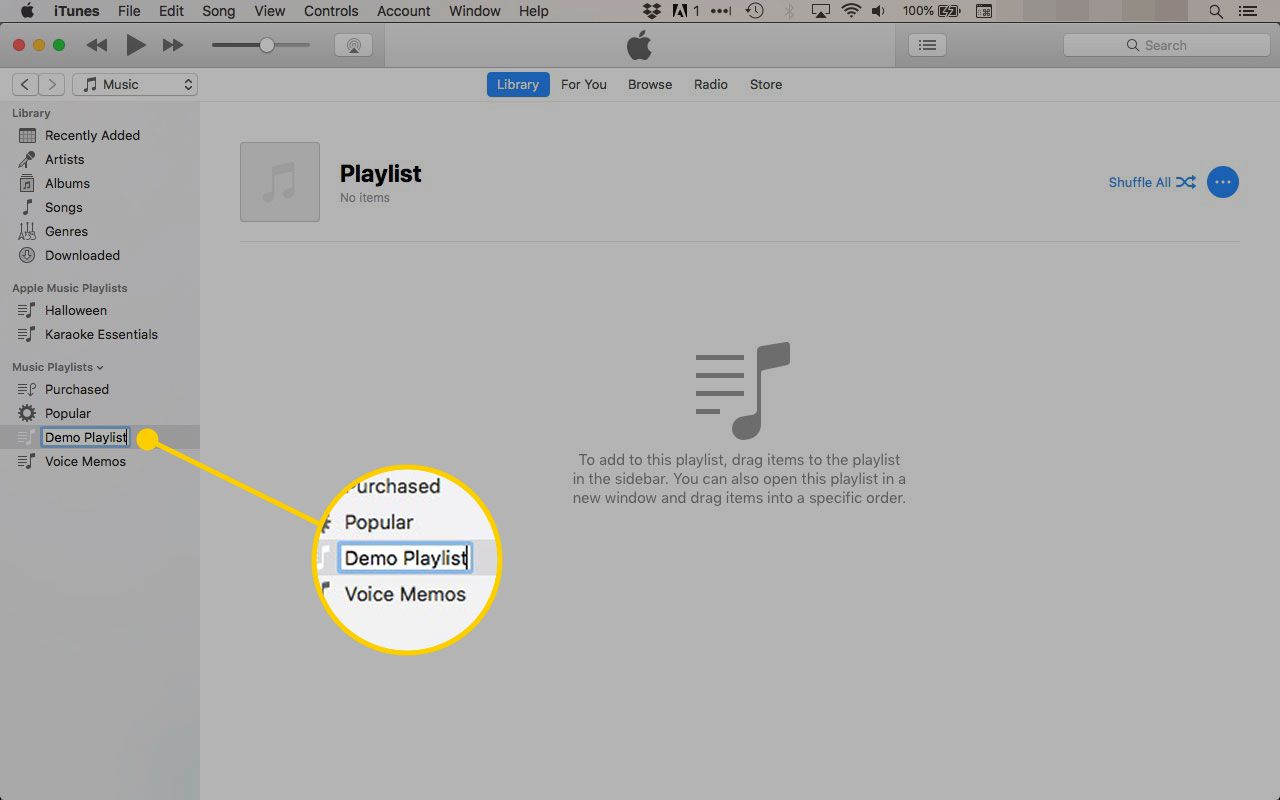
-
In de Bibliotheek sectie, selecteer een onderwerp om terug te keren naar de muziekbibliotheek.
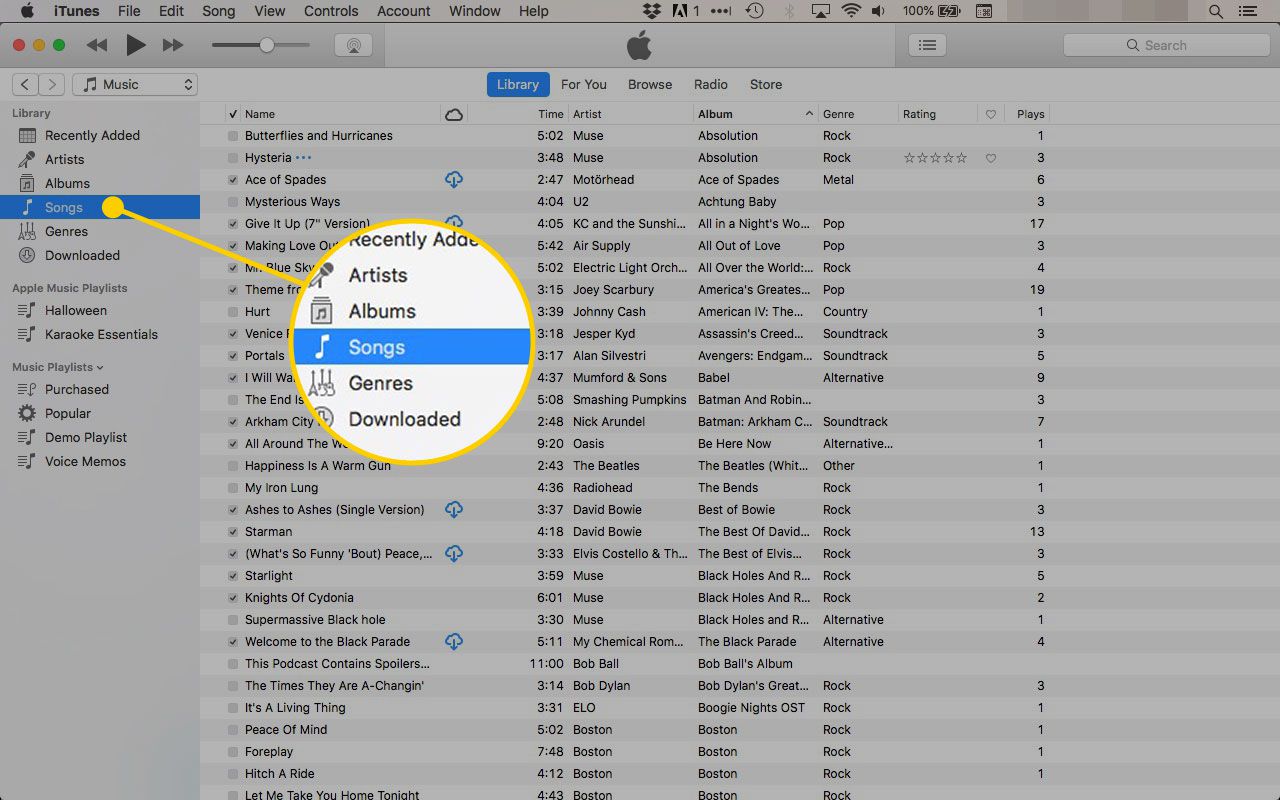
-
Als u een nummer aan de nieuwe afspeellijst wilt toevoegen, sleept u het van de bibliotheek naar de zojuist gemaakte afspeellijst. Herhaal dit proces om meer nummers aan je afspeellijst toe te voegen. Om een groep nummers toe te voegen, klik je op het eerste nummer in de groep, houd ingedrukt Verschuiving (Mac en pc) en selecteer het laatste nummer in het bereik. Houd . ingedrukt om afzonderlijke tracks toe te voegen Opdracht (Mac) of Ctrl (pc) en selecteer elk nummer dat u wilt toevoegen.
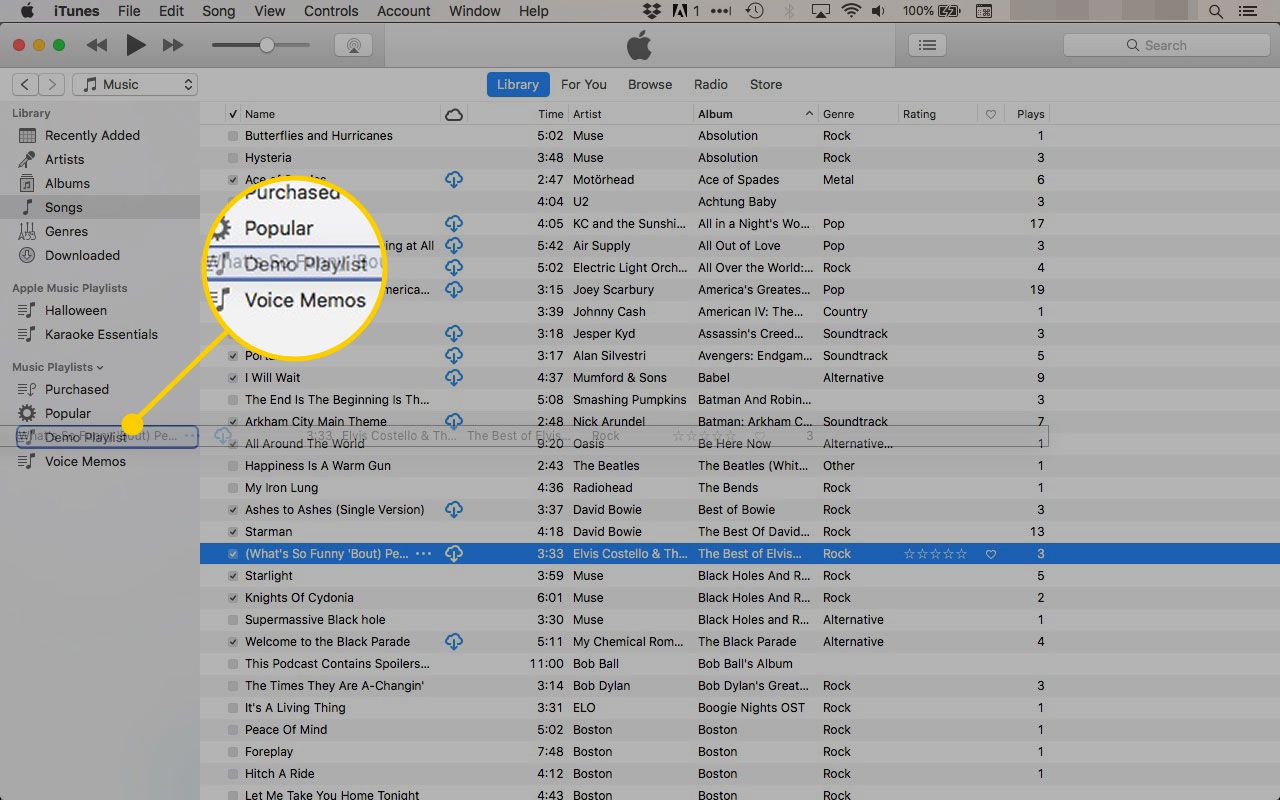
-
Wanneer de nummers zijn toegevoegd, selecteer je de afspeellijst om alle nummers te zien. De bovenkant van het scherm laat zien hoeveel nummers er in de afspeellijst zitten en hoe lang.
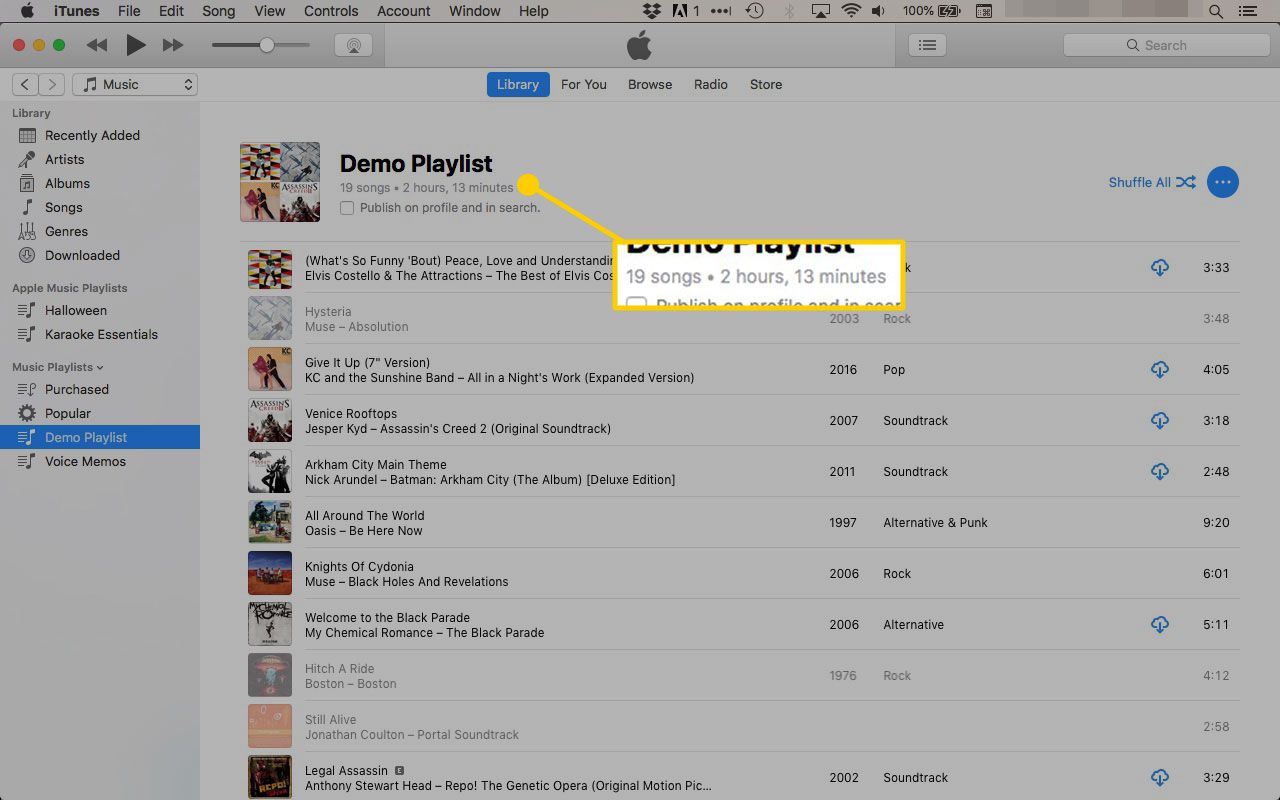
U kunt ook tv-programma’s en podcasts toevoegen aan afspeellijsten.
-
Sleep de nummers naar een andere locatie in de lijst om de volgorde van nummers te wijzigen.
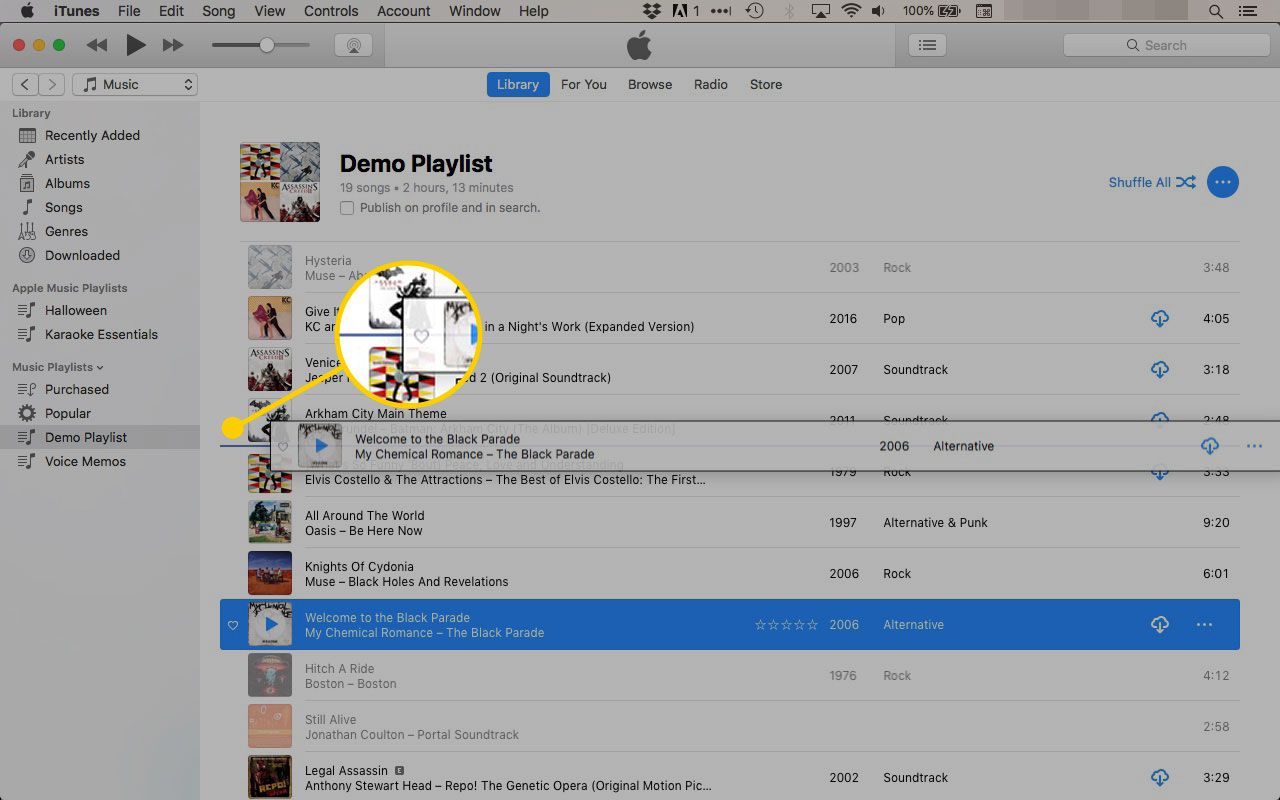
-
Om naar de afspeellijst te luisteren, dubbelklikt u op het eerste nummer of selecteert u een nummer en klikt u op de Toneelstuk knop. Als u nummers in een afspeellijst in willekeurige volgorde wilt afspelen, klikt u op de Shuffle knop.
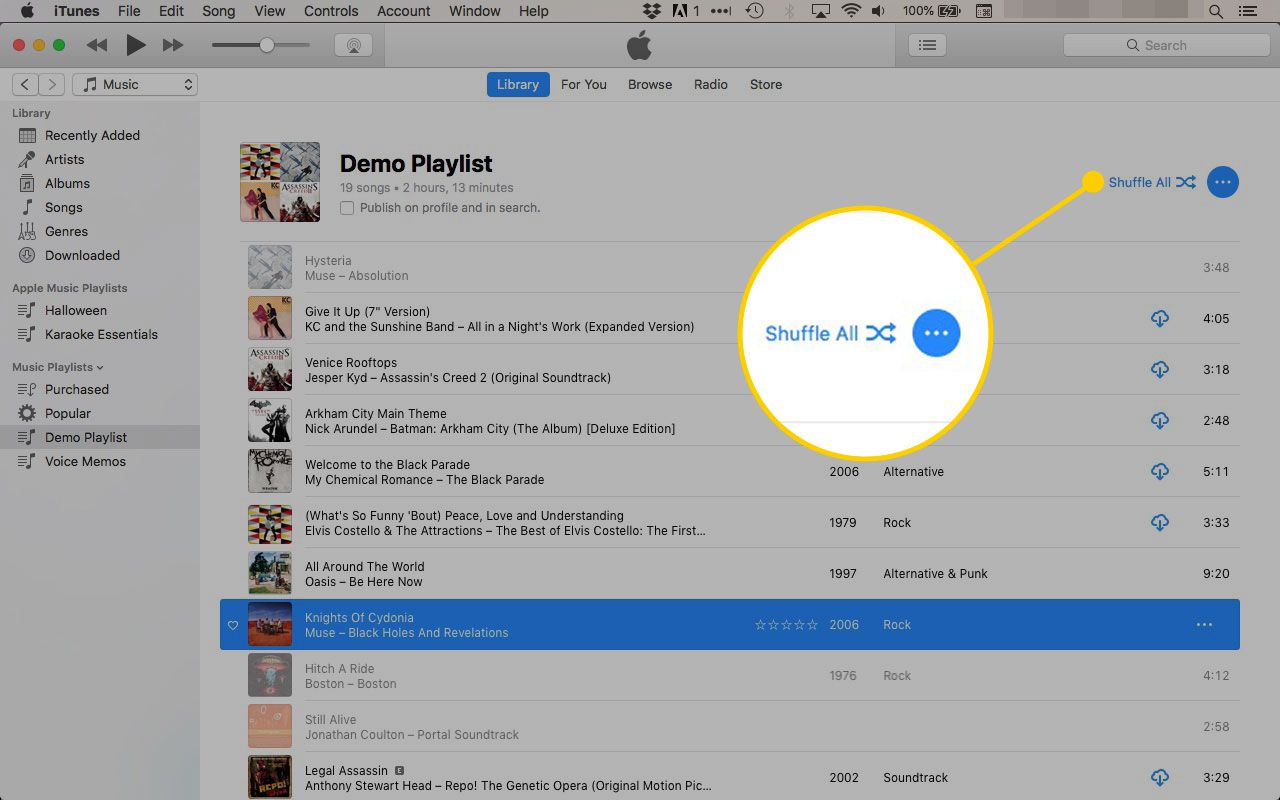
Als je de afspeellijst mee wilt nemen, heb je een aantal opties. Om het op je telefoon mee te nemen, synchroniseer je het apparaat met iTunes. U kunt ook een cd branden als u een fysieke kopie wilt.
Een iTunes-afspeellijst verwijderen
Als je nummers of een hele afspeellijst in iTunes wilt verwijderen, heb je twee opties:
- Selecteer de afspeellijst om deze te markeren en druk vervolgens op de Verwijderen sleutel.
- Klik met de rechtermuisknop op de afspeellijst en kies Verwijderen uit bibliotheek.
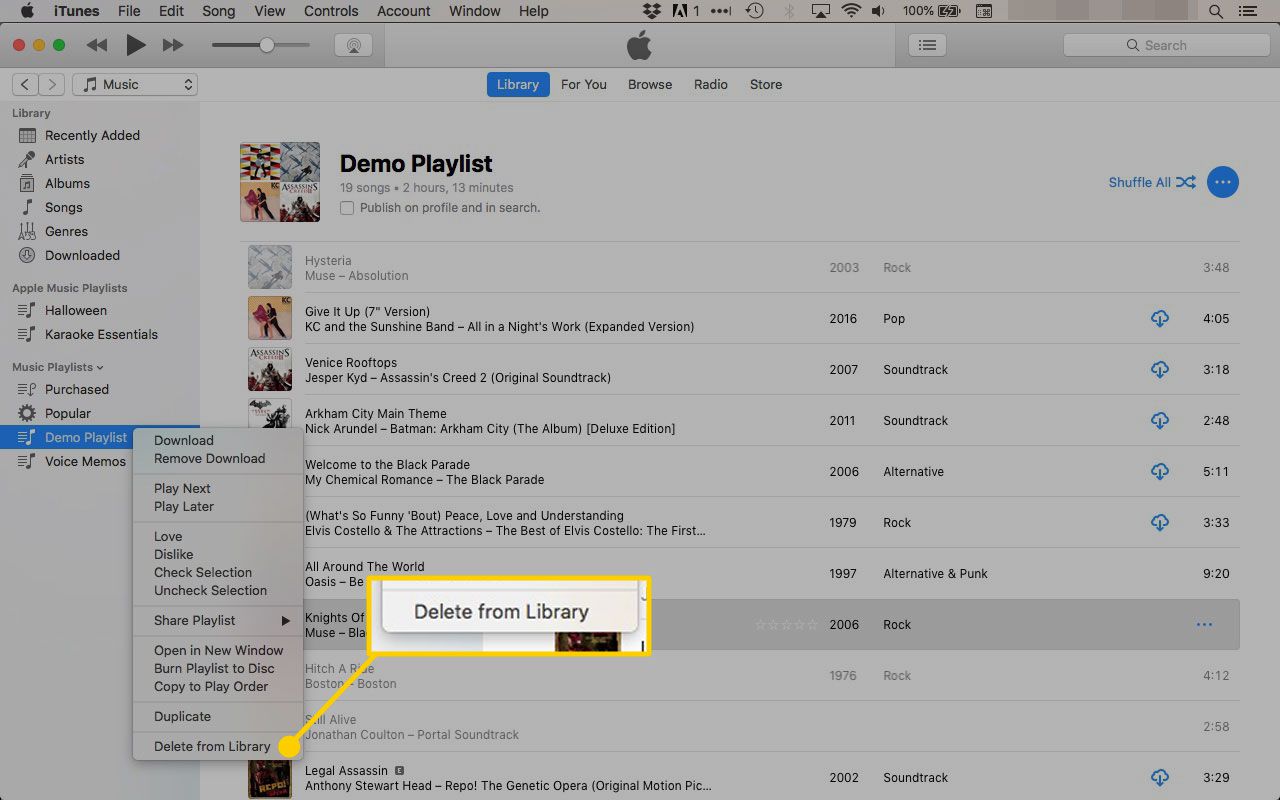
Vervolgens bevestig je dat je de afspeellijst wilt verwijderen. Klik op de Verwijderen in het pop-upvenster en de afspeellijst wordt verwijderd. De nummers die deel uitmaakten van de afspeellijst staan nog steeds in je iTunes-bibliotheek. Alleen de afspeellijst wordt verwijderd, niet de nummers.
Overwegingen voor iTunes-afspeellijsten
Vanwege de DRM die in sommige iTunes Store-muziek wordt gebruikt, kunt u slechts zeven exemplaren van een enkele afspeellijst met iTunes Store-muziek op een cd branden. Nadat je de zevende cd van die iTunes-afspeellijst hebt gebrand, verschijnt er een foutmelding met de melding dat je de limiet hebt bereikt en niet meer kunt kopiëren. De limiet is niet van toepassing op afspeellijsten die volledig zijn samengesteld uit muziek die van buiten de iTunes Store afkomstig is. Om de limieten voor het branden te omzeilen, voegt u nummers toe of verwijdert u ze. Een wijziging van slechts één nummer zet de brandlimiet terug op nul, maar je kunt niet dezelfde afspeellijst gebruiken, zelfs niet als de nummers in een andere volgorde staan of als je het origineel hebt verwijderd en helemaal opnieuw hebt gemaakt.